Acompanhamento de eventos no SimplyBook.me
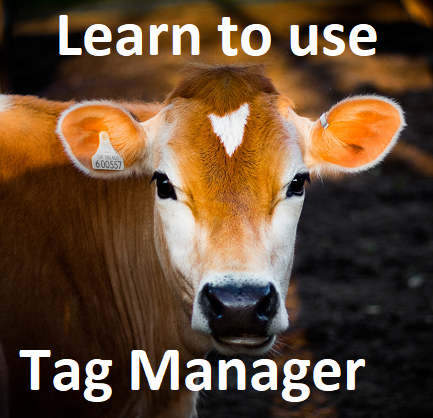
This post is also available in:
![]()
![]()
![]()
![]()
![]()
Usar o Google Analytics para rastrear visitantes em seu site de reservas SimplyBook.me é incrível para entender melhor o uso de seu site e os visitantes de seu site. No entanto, alguns dos layouts do site de reservas que o SimplyBook.me fornece e o widget do SimplyBook.me que você pode colocar em seu próprio site usam um processo de reserva de página única, o que significa em termos leigos que pode ser difícil rastrear eventos/metas.
Mas não se desespere, existe uma solução e é mais simples do que você imagina. Basta seguir as etapas abaixo e você pode começar a rastrear eventos, como reservas bem-sucedidas. No texto abaixo, presumo que o usuário tenha a configuração do Google Analytics (https://analytics.google.com) assim como o Google tagmanager (https://tagmanager.google.com).
Em primeiro lugar, no SimplyBook.me, vá para Recursos personalizados e ative o recurso Gerenciador de tags do Google. Insira seu código do tagmanager no campo relevante nas configurações do recurso personalizado do tagmanager.
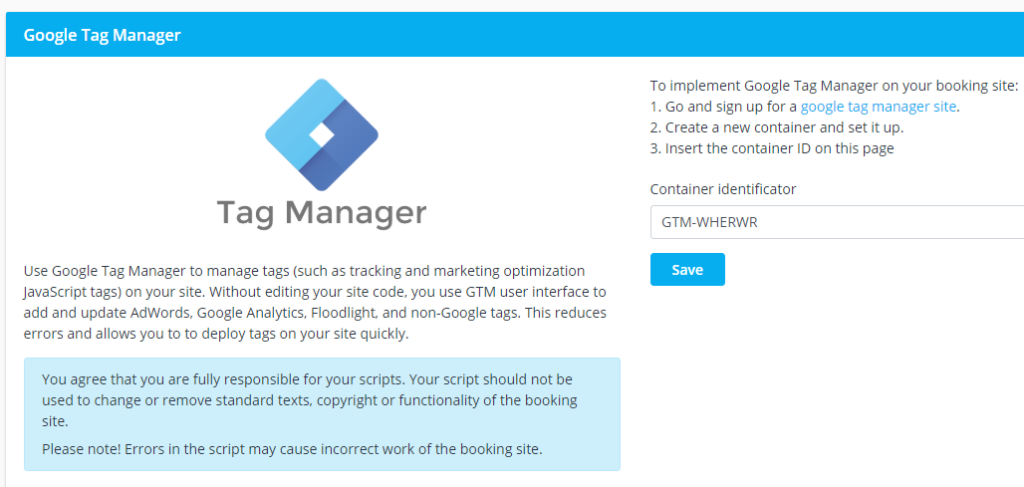
Insira o código do tagmanager nas configurações do tagmanager do SimplyBook.me
Antes de tudo, você precisa acessar suas análises, no menu do lado esquerdo, vá para a parte inferior, clique em Configurações. Você verá 3 colunas, vá para a coluna do meio e escolha “Js. Tracking info” e clique em Tracking code.
Você verá um código assim:
<!-- Global site tag (gtag.js) - Google Analytics -->
<script async src="https://www.googletagmanager.com/gtag/js?id=UA-XXXXXXX-3"></script>
<script>
window.dataLayer = window.dataLayer || [];
function gtag(){dataLayer.push(arguments);}
gtag('js', new Date());
gtag('config', 'UA-70295730-3');
</script>
Copie o código que vem depois de “?id=” fica assim -> UA-SOMENUMBER-1
Agora você precisa entrar no gerenciador de tags do Google, Workspace e escolher Variables. Role até a parte inferior da tela, onde você pode selecionar para criar uma nova variável.
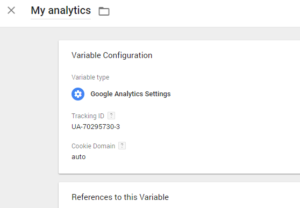
Crie seu código do google analytics no tagmanager como variável fixa.
Escolha o tipo de variável como Google Analytics e defina o ID de rastreamento como o código que você copiou de sua conta de análise e lembre-se de SALVAR e PUBLICAR as novas configurações do Tagmanager.
Agora volte para Variables, Built in variables e selecione Configure.
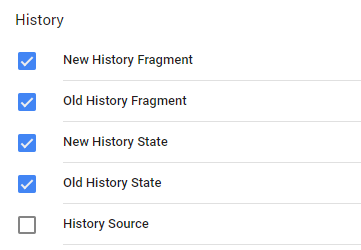
Na verdade, você usará apenas uma dessas variáveis, mas não importa que todas estejam ativadas.
Na tela Configurar, certifique-se de que as variáveis de histórico estejam marcadas, bem como a variável de evento .
Agora você pode salvar e sair das Variáveis e no Workspace você pode selecionar as Tags. Quando estiver em Tags, pressione o botão para criar uma Nova Tag .
Nomeie essa nova tag no canto superior direito “Reservar agora com sucesso” e, em seguida, defina o restante das configurações de acordo com a imagem abaixo.
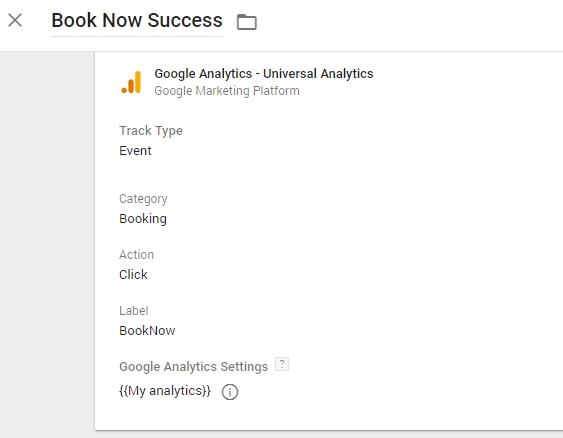
Você pode configurar a tag como mostra a imagem.
Em seguida, mais abaixo na página na mesma função, você pode pressionar para criar o Trigger. Isso abrirá uma nova configuração para o Trigger. Chame esse gatilho, por exemplo, “Button Press Success”, selecione Trigger Type como “History Change” e selecione que esse gatilho seja acionado em New History Fragment e defina-o para conter “status/success”.
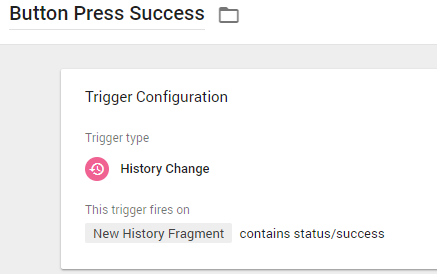
Defina o acionador para disparar somente quando parte do link Ajax mostrar sucesso.
Agora você configurou tudo o que é necessário no TagManager para este rastreamento de eventos. Você ainda precisa sincronizar esses dados com o Google Analytics para poder analisar o evento. Faça login na conta do Analytics. No menu, vá para o item inferior, Configurações e pressione-o. No menu que aparece, selecione Metas e selecione para criar uma Nova meta.
Escolha “Fazer um pedido” como modelo para a meta e pressione o botão “Continuar”. Defina a Descrição da meta como “Sucesso na reserva” e defina “TIPO” como “EVENTO”. Isso é importante! Em seguida, pressione continuar. Agora você verá 4 campos que você precisa preencher com exatamente as mesmas informações que você usou para sua TAG.
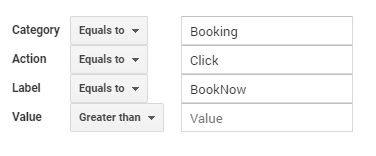
Lembre-se de PUBLICAR as alterações no Tagmanager! Então você só precisa esperar algumas horas até que isso aconteça e comece a contar os eventos de reserva para você!
Obviamente, se você também não definiu o rastreador analítico geral, agora seria um bom momento. Basta ir ao seu Tagmanager, e criar uma nova Tag, basta chamá-la de contador de visitas da página de reservas e configurá-la como mostra a imagem abaixo. Faça o gatilho disparar em todas as páginas, pois você deseja que isso rastreie os visitantes em todas as páginas.

Se você entrar em sua conta de análise, visitantes em tempo real, agora você deve ver se algum visitante está em sua página. Você mesmo pode visitar sua página em outra guia do navegador para vê-la funcionando.
Se você chegou a este ponto, você é um GÊNIO que agora pode usar o Google Analytics para rastrear agendamentos bem-sucedidos 🙂
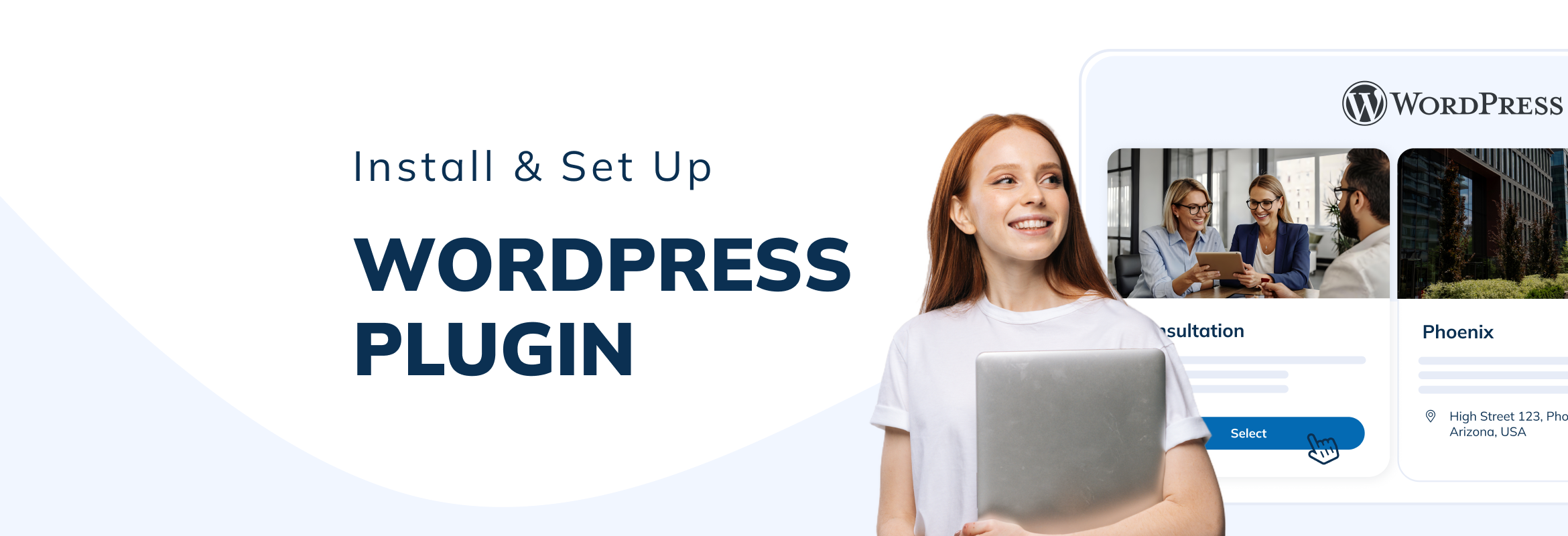


Comments
0 commentsNo comments yet